LibreOffice är en ledande gratis kontorssvit med öppen källkod som innehåller ett brett utbud av applikationer som Writer (ordbehandling), Calc (kalkylblad), Impress (presentationer), Draw (vektorgrafik), Base (databaser) och Math ( formelredigering). Det erbjuder omfattande kompatibilitet med olika dokumentformat, inklusive de som används av Microsoft Office, vilket gör det till ett mångsidigt verktyg för både personligt och professionellt bruk. Med stöd av en levande gemenskap och kontinuerlig utveckling erbjuder LibreOffice ett robust alternativ till proprietär kontorsprogramvara, vilket ger användare möjlighet att effektivt skapa, redigera och samarbeta i dokument på flera plattformar.
I den här omfattande guiden kommer vi att utforska tre effektiva metoder för att installera LibreOffice på Fedora 40 eller 39 Linux-system: direkt nedladdning och installation via kommandoradsgränssnittet (CLI), använda Fedora AppStream och distribuera genom Flatpak med Flathub. Oavsett om du är en erfaren Linux-användare som är bekväm med terminalkommandon eller föredrar grafiska installationsmetoder, kommer denna handledning att hjälpa dig att ställa in LibreOffice sömlöst i din Fedora-miljö.
Metod 1: Installera LibreOffice via Standard Appstream
Uppdatera Fedora-paket
Innan du installerar LibreOffice på Fedora Linux är det avgörande att se till att alla paket på ditt system är uppdaterade. Detta steg hjälper till att upprätthålla systemets stabilitet och säkerhet.
Utför kommandot nedan i din terminal för att uppdatera och uppgradera paketen:
sudo dnf upgrade --refreshDet här kommandot kombinerar två åtgärder: 'uppgradera' uppdaterar alla installerade paket till sina senaste versioner och '–refresh' tvingar systemet att ignorera sin cache och leta efter nya uppdateringar direkt från arkiven.
Installera LibreOffice via DNF Command
Efter att ha uppdaterat systempaketen innebär nästa steg att installera LibreOffice. Fedoras officiella arkiv, känt för sin stabilitet och regelbundna uppdateringar, är värd för LibreOffice-paketet.
För att installera LibreOffice, använd följande kommando i terminalen:
sudo dnf install libreofficeDetta kommando instruerar DNF, Fedoras pakethanterare, att installera LibreOffice-sviten. DNF hanterar automatiskt beroenden och installerar alla nödvändiga komponenter i LibreOffice, vilket säkerställer en sömlös installationsprocess.
Metod 2: Installera LibreOffice via direktnedladdning
Skaffa LibreOffice RPM Archive
Gå till LibreOffice-nedladdningssidan för att hitta nödvändiga nedladdningslänkar. Använd ett kommando som wget för att ladda ner den senaste versionen av LibreOffice.
Till exempel, för att ladda ner LibreOffice 7.6.4, använd:
wget https://download.documentfoundation.org/libreoffice/stable/7.6.4/rpm/x86_64/LibreOffice_7.6.4_Linux_x86-64_rpm.tar.gzObs! Leta alltid efter den senaste nedladdningslänken, eftersom webbadressen här kan ändras ofta.
Packa upp det nedladdade LibreOffice-arkivet
När nedladdningen är klar, extrahera LibreOffice-paketet med kommandot:
tar xvf LibreOffice_*_Linux_x86-64_rpm.tar.gzDetta kommando kommer att dekomprimera filen och förbereda den för installation.
Navigera till den extraherade mappen
Byt till katalogen som innehåller de extraherade RPM-filerna:
cd LibreOffice*/RPMS/Detta steg är avgörande för att säkerställa att installationskommandona exekveras i rätt katalog.
Slutför LibreOffice RPM-installation
Ta först bort alla förinstallerade LibreOffice-versioner för att undvika konflikter. Detta kan göras med:
sudo dnf remove libreofficeInstallera sedan den senaste versionen av LibreOffice som du har laddat ner:
sudo dnf install *.rpmDetta kommando kommer att installera alla RPM-filer i den aktuella katalogen, vilket effektivt ställer in den senaste versionen av LibreOffice på ditt Fedora-system.
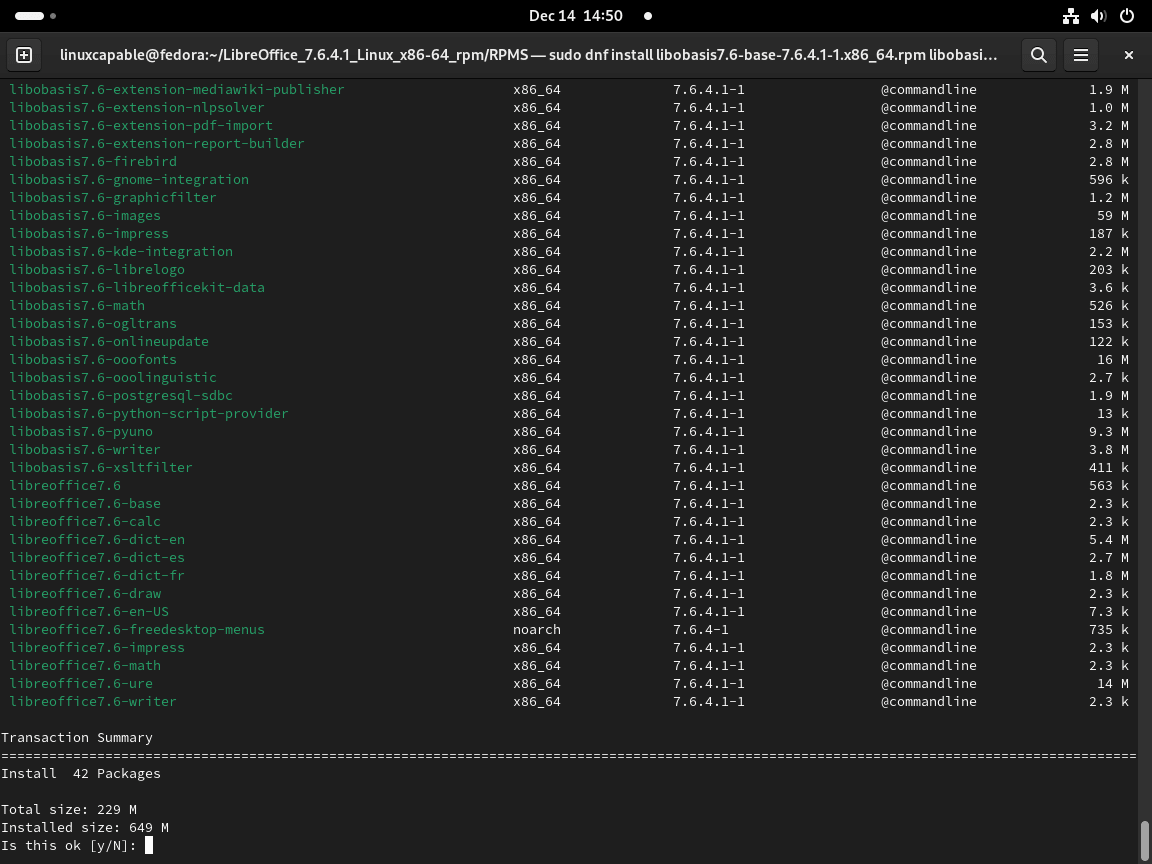
Metod 3: Installera LibreOffice via Flatpak och Flathub
Aktivera Flathub Repository för LibreOffice
Börja med att integrera Flathub-förvaret med Flatpak på ditt Fedora-system. Detta är viktigt för att komma åt LibreOffice via Flatpak.
Utför kommandot nedan i din terminal:
sudo flatpak remote-add --if-not-exists flathub https://flathub.org/repo/flathub.flatpakrepoDetta kommando registrerar Flathub-förvaret med din Flatpak-pakethanterare, så att du kan installera LibreOffice och andra Flatpak-applikationer från Flathub.
Implementera LibreOffice-installation via Flatpak
Fortsätt att installera LibreOffice med följande Flatpak-kommando:
flatpak install flathub org.libreoffice.LibreOfficeDetta kommando hämtar och installerar LibreOffice från Flathub. Beroende på din internethastighet kan nedladdnings- och installationsprocessen variera i varaktighet.
Felsökning: Åtgärda Flatpak-installationsproblem
I de fall du stöter på ett fel som:
"error: Unable to load summary from remote flathub: Can't fetch summary from disabled remote 'flathub,"Du kan fixa detta genom att återaktivera Flathub-förvaret med kommandot:
flatpak remote-modify --enable flathubDenna åtgärd återaktiverar Flathub-förvaret, löser problemet och låter installationen av LibreOffice fortsätta framgångsrikt.
Startar LibreOffice
CLI-kommandon för att starta LibreOffice
Om du precis har installerat LibreOffice och din terminal fortfarande är öppen kan du starta LibreOffice omedelbart. Kommandot varierar något beroende på din installationsmetod.
För installationer gjorda genom Fedoras arkiv eller manuellt med RPM:er, använd:
libreofficeFör LibreOffice-installationer via Flatpak ändras kommandot till:
flatpak run org.libreoffice.LibreOfficeGUI-metod för att starta LibreOffice
Efter att ha installerat LibreOffice kan du också starta det via Fedoras grafiska gränssnitt:
- Klicka på knappen "Aktiviteter" i skrivbordets övre vänstra hörn.
- I sökfältet som visas skriver du "LibreOffice" och trycker på Retur.
- Sökresultaten visar LibreOffice-sviten tillsammans med dess komponenter.
- Välj önskad applikation eller hela sviten att starta genom att klicka på den.
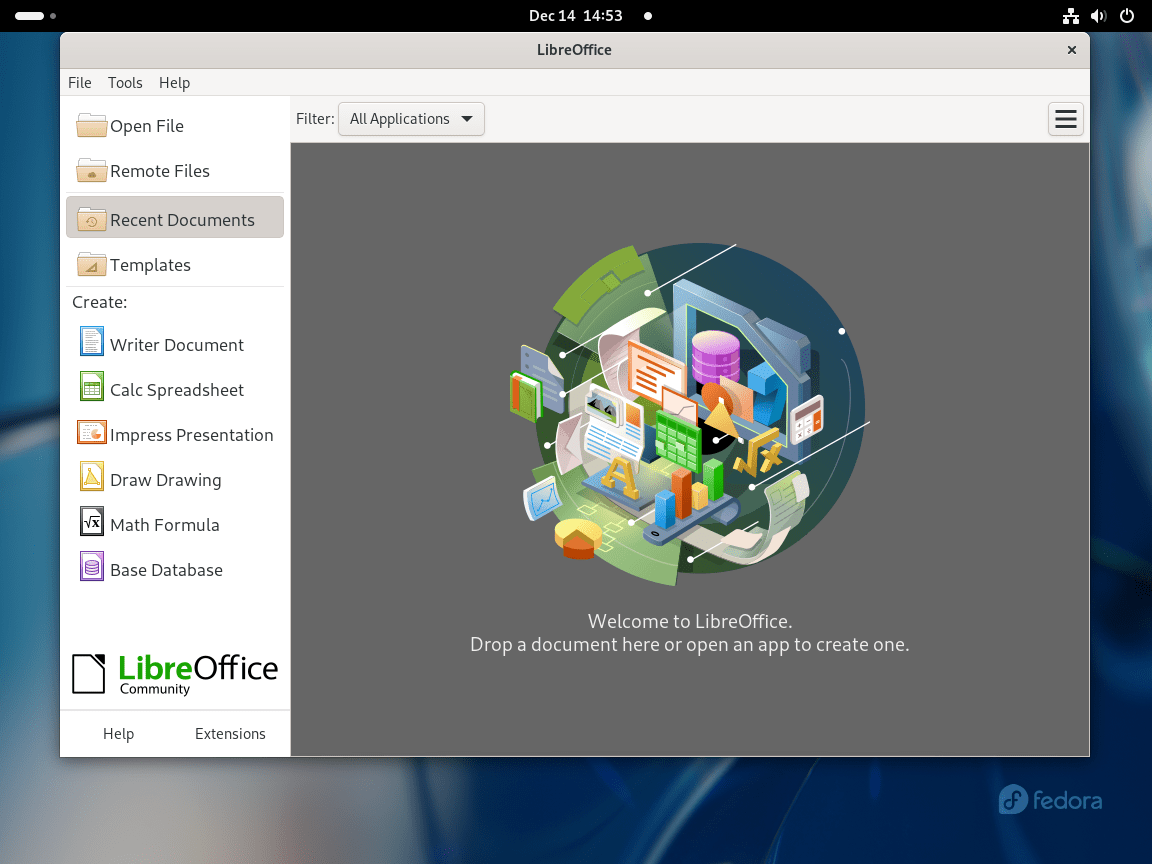
Hantera LibreOffice på Fedora Linux
Ta bort LibreOffice
DNF-metod för att ta bort LibreOffice
Borttagningsprocessen involverar ett enkelt kommando för användare som installerade LibreOffice med RPM-metoden eller Fedoras officiella arkiv. Utför följande i din terminal:
sudo dnf remove libreoffice*Detta kommando avinstallerar LibreOffice från ditt system. Du bör köra det här kommandot om du vill frigöra utrymme eller installera en annan version av LibreOffice.
Flatpak Metod för att ta bort LibreOffice
I de fall där LibreOffice installerades med Flatpak, skiljer sig borttagningsprocessen något. Använd detta kommando:
flatpak uninstall --delete-data org.libreoffice.LibreOfficeDetta kommando kommer att avinstallera LibreOffice och ta bort alla relaterade data och konfigurationsfiler. Detta är särskilt användbart för en ren borttagning utan att lämna kvarvarande filer.
Slutgiltiga tankar
Genom att följa den här guiden har du framgångsrikt installerat LibreOffice på ditt Fedora 40- eller 39-system med hjälp av direkt nedladdning med CLI-kommandon, Fedora AppStream eller Flatpak via Flathub. Med LibreOffice redo att använda kan du nu skapa dokument, kalkylblad och presentationer med lätthet.
Kom ihåg att hålla programvaran uppdaterad för att dra nytta av de senaste funktionerna och säkerhetsförbättringarna. Om du stöter på några problem, se den officiella LibreOffice-dokumentationen eller Fedoras supportresurser för hjälp.

